Любое копирование материалов допускается только с указанием активной ссылки на первоисточник
Программа The Bat! — установка и настройка

Программа The Bat! — один из лучших почтовых клиентов, который соберет в течение нескольких секунд всю вашу почту с неограниченного количества e-mail ящиков, расположенных на разных почтовых сервисах — в одном месте, то есть на вашем компьютере. Это дает возможность выполнять любые дальнейшие действия с вашей почтой независимо от наличия Интернет соединения. А именно:
- производить поиск писем по адресу, теме или содержимому;
- читать, писать, сортировать письма;
- прикреплять к ним файлы;
- осуществлять резервное копирование и восстановление всей почты или отдельных ящиков,
- и многое другое.
Возможности и преимущества программы The Bat!:
- Автоматизация обработки информации — извлечение присоединенных файлов, добавление адресата в адресную книгу, автоответ, запуск внешнего приложения, экспорт или архивация сообщений;
- Сортировщик писем, автоматически распределяющий входящую, исходящую и обработанную корреспонденцию по соответствующим папкам;
- Создание шаблонов с помощью большого набора макросов;
- Создание быстрых шаблонов с часто повторяющимся текстом для ответов;
- Создание автоподписи для ваших писем;
- Парковка писем, позволяющая закрепить письмо в папке и предохранить его от случайного перемещения или удаления;
- Резервное копирование почтовых ящиков, адресной книги и всех настроек в отдельный файл, который можно защитить паролем и добавить комментарий;
- Синхронизация почты на нескольких экземплярах The Bat!;
- Адресная книга, позволяющая объединить адресатов в группы для их классификации, а также для отправки письма сразу всем членам группы;
- Собственный модуль просмотра изображений, поддерживающий изменение размера и масштаба, поворот, полноэкранный режим;
- Импорт сообщений из других почтовых клиентов;
- Импорт адресных книг из различных форматов файлов;
- Надежная защита почты, поддерживающая различные протоколы шифрования и аутентификации данных;
- Защита от вирусов, использующая собственный механизм просмотра HTML формата;
- Работа в любой системе Windows с минимальными системными требованиями;
- Интуитивно понятный и полностью настраиваемый интерфейс.
Читать еще: Как сделать чтобы не было синхронизации на apple
Настроить почтовый клиент The Bat
Если вы приняли решение использовать этот мощный инструмент сбора и обработки почты, то у вас есть возможность освоить его всего за пару уроков.
Из первого видеоурока вы узнаете:
- Как пользоваться программой The Bat!
- Как установить The Bat!
- Создание и настройка почтового ящика The Bat!:
- настройка The Bat для Yandex;
- настройка The Bat для Mail;
- настройка The Bat для Gmail.
Установка и настройка The Bat!
Небольшое дополнение по настройке The Bat! для Gmail :
Для взаимодействия программы The Bat! с гугловской почтой необходимо включить доступ по протоколу POP также в настройках сервиса gmail.com. Для этого:
1. Заходим в свой аккаунт Gmail.com и нажимаем значок в правом верхнем углу окна. Затем, в выпадающем списке выбираем пункт «Настройки».

2. В окне настроек нажимаем пункт меню «Пересылка и POP/IMAP».
3. Выбираем параметр, отвечающий за пересылку всех писем или только писем, полученных с этого момента, то есть после выполнения данных настроек.
4. Выбираем действие, которое нужно производить с письмами на Gmail после того, как их копии отправятся в почтовый клиент The Bat!.
5. В завершение нажимаем «Сохранить изменения».

В следующем видеоуроке мы рассмотрим настройку сортировщика писем The Bat!, создание шаблонов писем и другие функции.
Пожалуйста, поделитесь этим уроком с друзьями!
В этой же рубрике:
К записи «Программа The Bat! — установка и настройка» 25 комментариев
И мне он тоже нравиться, советую всем)
Никак у меня не идет Bat. Все перечитал, пересмотрел ролик, но увы… И настройки менял.
А что конкретно не идет? Не принимает почту?
Юра! Не отправляет почту, пишет, что связь не установлена, может компр перегрузить надо!
22.03.2012, 18:20:19: SEND — Отправка почты — писем в очереди: 1
22.03.2012, 18:20:20: SEND — Невозможно соединиться с 192.168.1.1 Попытаемся соединиться по другим адресам…
22.03.2012, 18:20:20: SEND — Соединение с 192.168.1.1…
!22.03.2012, 18:20:21: SEND — Невозможно соединиться с сервером Cuba1978.1980
22.03.2012, 18:20:21: SEND — Соединение завершено — отправлено писем: 0
22.03.2012, 18:20:21: SEND — Не удалось отправить некоторые письма — подробности смотрите в Журнале работы Cuba1978.1980
Отключите антивирус и файервол и повторите попытку
a kak mozhno pisma po otdelnosti udalit`?? ya delete nazhimala-ne poluchaetsya
Все правильно вы делали — удаляется письмо кнопкой «Delete». Еще вариант — на письме нажать мышкой правую кнопку и из появившегося меню выбрать пункт «Удалить».
Da ya tak tozhe delala! vse ravno nekotorye pisma ne udalyaet. mozhet problema v programme?
Вполне может быть.
У меня раз тоже такой глюк был — не мог удалить письма. Но, после перезагрузки компа или программы (уже не помню) проблема исчезла.
Привет Юрий. Установил и настроил The BAT! по вашим видео урокам . Загвоздка одна только вышла. В mail.ru ящике исчезли письма из сортированных папок. В чем может быть дело?
Приветствую. Трудно ответить, не зная подробностей. Какие были ваши действия перед этим? Остались ли письма в папке «Входящие»? Остались ли они на самом почтовом сервисе (сайте)?
Юрий, пишите ответ на сайте, я на почту захожу редко.
По поводу папки «Входящие» я имел ввиду папку в программе The Bat. Если при настройке сортировки была допущена ошибка (например, неправильно было указано условие сортировки или папка назначения), то соответственно эти письма не переместятся в эту папку, а останутся во входящих. Но, видимо они у вас исчезли без следа.
Вначале на этом ящике или на других (Gmail, Яндексе) сортировка срабатывала нормально?
Читать еще: Синхронизация google календарь evernote
Во входящих тоже нет писем.
Сейчас галочку «оставлять на сервере «установил, новые письма стали видны в ящике mail.ru/
Старых писем уже нет.
Даже не знаю, что это могло быть. Напрашивается только один вывод — произошел какой-то сбой или зависание.
Пользуюсь программой давно,мне очень нравится, только версия старая, если обновлять на новую — письма останутся или придется закачивать заново?
Для меня одно неудобство, как-то пришлось восстанавливать из резервной копии, после восстановления, опять закачиваются все ящики с первого письма повторно. Есть ли возможность отрегулировать загрузку входящих с конкретной даты, а не весь ящик с сервера?
При обновлении версии The Bat все письма должны остаться. При восстановлении копии — с почтовго сервиса загружаться будут только новые письма. Если у вас по какой-то причине загружается весь ящик заново, можете воспользоваться способом, который применяю я в своей практике. В папке с установленной программой есть папка Data, а в ней — Mail.
Вот в этой папке Mail находятся все ящики (если у вас их несколько) и вложенные в них письма вместе с прикрепленными к ним файлами (если таковые имеются). Я беру эту папку и целиком копирую в другое место. Естественно, что она будет больше по размеру, чем резервная копия, но лично меня это не напрягает:) Теперь, если нужно восстановить ящики, я просто удаляю оригинальную папку Mail, а на ее место переношу копию. Теперь новые письма будут загружаться с той даты, когда я делал копию. Точно так же можно сделать копию перед обновлением версии The Bat и в случай чего потом восстановить ящики.
Добрый день. Подскажите пож-та, как правильно сделать переадресацию писем (получение и отправка)в The Bat, ухожу в отпуск, хочу чтобы письма приходили (дублировались) на мою личную почту. Спасибо
Это настраивается на самом почтовом сервисе (на сайте).
Добрый день,Юра!
Делала рассылку на много адресов, а сейчас перестал работать ящик — не могу получить почту.
Аутентификация проходит успешно, а далее в окне — центр соединений- показывает кол-во писем, но пишет — ожидание диспетчера и передача не производиться. Как быть подскажите, пожалуйста.
Заранее благодарна за ответ
Здравствуйте, Ольга. Какой у вас антивирусник?
Доброе утро, Юрий! Подскажите, пожалуйста, как мне скопировать адресную книгу. У меня новый ящик,а нужны адреса из предыдущего. И ещё. Почему-то захожу через сайт и вижу 205 писем. а в the bat зашла — пусто. Помогите мне, пожалуйста))
Здравствуйте, Ира.
1. Откуда нужно импортировать адреса предыдущего ящика — из The Bat или с сайта? Если с сайта, то какой это почтовый сервис?
2. При нажатии кнопки получения новой почты письма приходят или нет? Если нет, нужно открыть журнал работы ящика и посмотреть, какая там пишется причина.
Hello! My name is AnnaMarkova, our company need to advertise on your website. What is your prices? Thank you. Best regards, Mary.
Настройка почтовых клиентов для серверов Яндекс почта
Настройки почты Yandex для почтовых клиентов клиентов:
Настройка по протоколу IMAP:
По протоколу IMAP почтовая программа будет не просто скачивать новые письма, а синхронизировать информацию на вашем компьютере с данными на сервере, отображая сразу всю структуру вашего ящика — все папки, как стандартные, так и настроенные вами вручную.
Для настройки почтового клиента по протоколу IMAP, указажите следующие данные:
в разделе Входящие сообщения/Incoming mail (IMAP) нужно указать адрес почтового сервера imap.yandex.ru, установить SSL-защиту и порт 993. Если ваша программа по каким-то причинам не поддерживает SSL-защиту соединения, вы можете указать порт 143 и подключаться без SSL в разделе Исходящие сообщения/Outgoing mail (SMTP) необходимо указать адрес сервера smtp.yandex.ru, и подключаться по безопасному соединению SSL через порт 465. В случае, если вы не можете воспользоваться безопасным соединением, вы можете подключиться к SMTP-серверу по портам 25 или 587
При настройке почтовых программ в качестве логина и пароля для доступа к почтовому серверу нужно указать ваши логин и пароль на Яндексе. В качестве логина нужно указывать полный адрес почтового ящика.
Поддержка протокола IMAP включится автоматически при первой авторизации в почтовой программе. Также вы можете самостоятельно включить поддержку протокола IMAP в Настройках (раздел «Почтовые клиенты»)
Включение IMAP’а может занять некоторое время.
После успешной активации «галочка» станет неактивной, а надпись сменится на «IMAP включен». Отключить поддержку IMAP для вашего ящика будет нельзя, вы можете просто не использовать этот протокол.
Читать еще: Гаджет регулировки яркости экрана windows 10
Настройка по протоколу POP3:
При использовании протокола POP3 все ваши письма (из тех папок, которые вы укажете в Настройках ящика будут скачиваться почтовой программой на ваш компьютер в папку «Входящие», после чего их можно будет при необходимости разложить по папкам с помощью фильтров, настроенных в самой почтовой программе.
Имейте ввиду, что многие почтовые программы по умолчанию удаляют письма с сервера при скачивании. В этом случае все письма в вашем ящике будут перемещаться в папку «Удаленные», откуда будут удалены по прошествии недели.
Чтобы сохранить письма в ящике, вы можете установить в настройках почтовой программы опцию сохранения копий писем на сервере при скачивании, если ваша программа позволяет это сделать. Произвести эту настройку с нашей стороны невозможно.
При настройке почтовой программы по протоколу POP3 необходимо указать следующие данные:
в разделе Входящие сообщения/Incoming mail (POP3) нужно указать адрес почтового сервера pop.yandex.ru, установить SSL-защиту и порт 995. Если ваша программа по каким-то причинам не поддерживает SSL-защиту соединения, вы можете указать порт 110 и подключаться без SSL в разделе Исходящие сообщения/Outgoing mail (SMTP) необходимо указать адрес сервера smtp.yandex.ru, и подключаться по безопасному соединению SSL через порт 465. В случае, если вы не можете воспользоваться безопасным соединением, вы можете подключиться к SMTP-серверу по портам 25 или 587
Настройка Яндекс.Почты в The Bat!
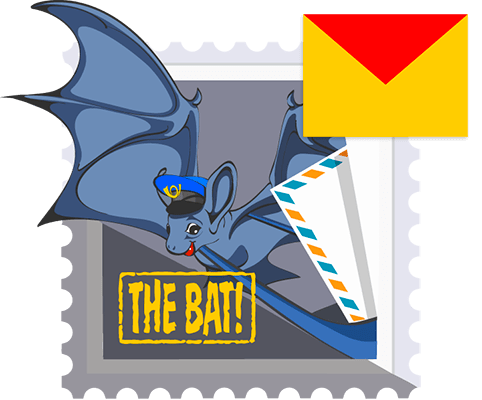
Редактирование настроек The Bat! на первый взгляд может показаться задачей не из легких. В действительности же, все очень даже элементарно. Единственные три вещи, которые вам нужно знать для начала работы с почтовым сервисом Яндекса в программе – имейл-адрес, соответствующий пароль и протокол доступа к почте.
Определяем почтовый протокол
По умолчанию email-сервис от Яндекса настроен на работу с протоколом для доступа к электронной почте под названием IMAP (англ. Internet Message Access Protocol).
Углубляться в тему почтовых протоколов мы не будем. Отметим лишь, что разработчики Яндекс.Почты рекомендуют использовать именно эту технологию, ведь она обладает более широкими возможностями по работе с электронной корреспонденцией, а также меньше нагружает ваш интернет-канал.
Чтобы проверить, какой протокол используется на данный момент, придется воспользоваться веб-интерфейсом Яндекс.Почты.
- Находясь на одной из страниц почтового ящика, жмем на шестеренку в правом верхнем углу, возле имени пользователя.
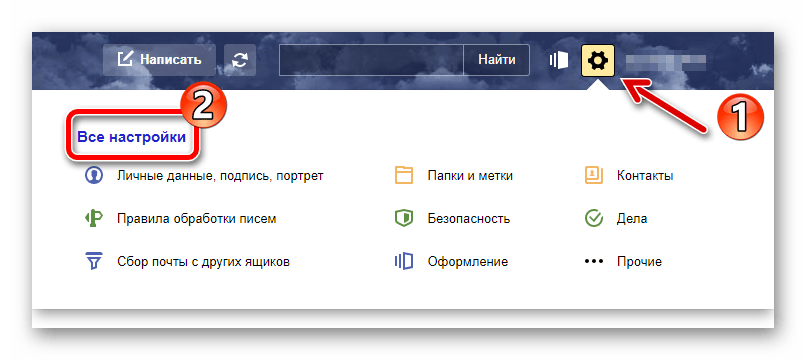
Затем в выпадающем меню кликаем по ссылке «Все настройки». - Здесь нас интересует пункт «Почтовые параметры».

- В этом разделе опция получения электронной корреспонденции по протоколу IMAP должна быть активирована.

Если наблюдается иная ситуация, отмечаем соответствующий чекбокс, как это показано на скриншоте выше.
Теперь можем смело переходить к непосредственной настройке нашей почтовой программы.
Настраиваем клиент
Впервые запустив The Bat!, вы сразу увидите окно для добавления нового аккаунта в программу. Соответственно, если в этом почтовом клиенте никаких учетных записей еще не создавалось, первый из описанных ниже шагов можно пропустить.
- Итак, переходим в The Bat! и во вкладке «Ящик» выбираем пункт «Новый почтовый ящик».
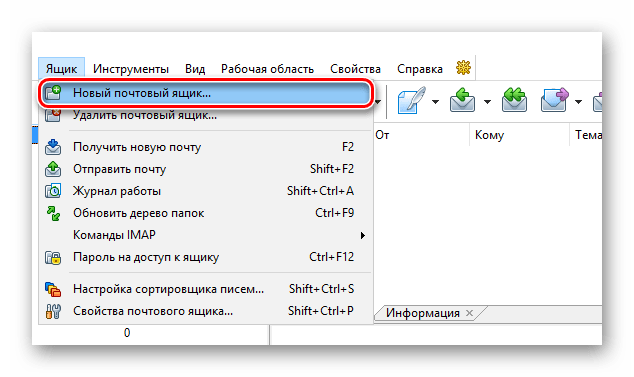
- В новом окне заполняем ряд полей для авторизации email-аккаунта в программе.
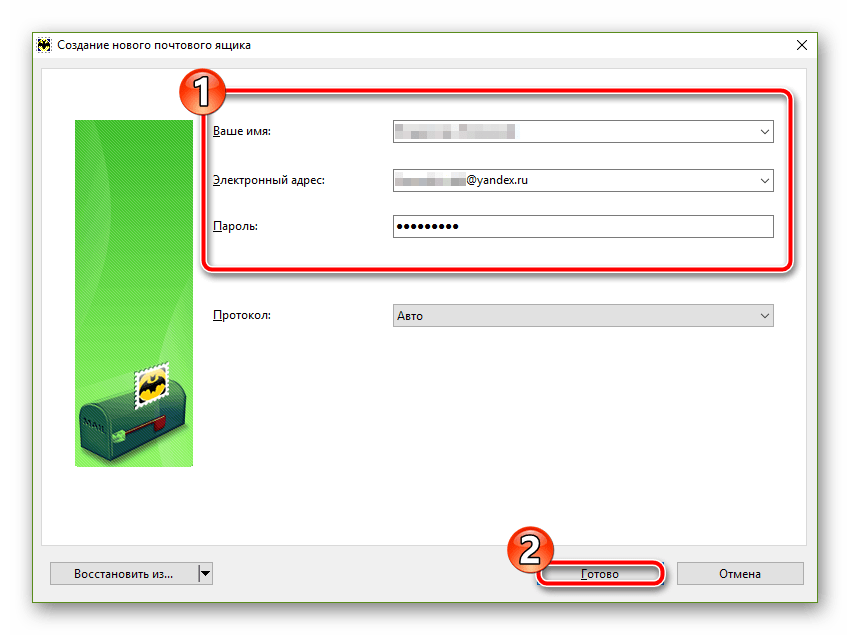
Первое из них — «Ваше имя» — будут видеть адресаты в поле «От кого». Здесь можно указать свое имя и фамилию или же поступить более практично.
Если в The Bat! вы работаете не с одним, а с несколькими почтовыми ящиками, удобнее будет называть их согласно соответствующим email-адресам. Это позволит совсем не путаться в отправляемой и получаемой электронной корреспонденции.
Настройка The Bat для Yandex. Почты
Настройка thebat для yandex
The Bat – один из наиболее функциональных клиентов для получения электронной почты. Его использование существенно упрощает работу с почтой. Он не позволит пропустить ни одного нового сообщения. Однако прежде чем его использовать вначале следует его правильно сконфигурировать и настроить. Рассмотрим это на примере “Yandex.Почты” – всем известного почтового сервиса в Рунете.
Настройка Яндекс почты в the bat
Для подключения своего почтового ящика в первую очередь потребуется запустить клиент “The Bat”. Когда откроется окно приложения, в его верхнем меню нужно будет выбрать категорию “Ящик”, а в нем пункт “Новый почтовый ящик”.  Когда вышеописанные действия выполнены, открывается диалоговое окошко.
Когда вышеописанные действия выполнены, открывается диалоговое окошко.
В первую очередь от вас потребуют ввести имя для учетной записи, которую вы хотите настроить. Оно может быть любое. Самое главное – это назвать ящик так, чтобы вы потом не забыли, что это именно тот электронный ящик на “Yandex”, который вам нужен.
Например, в качестве имени можно указать “Мой Email на Yandex”  Когда введено название и была нажата кнопка “Далее” вы перейдете на следующий этап. Здесь потребуется заполнить уже несколько полей. Первое из них – это ваше полное имя (оно будет отображаться у адресатов писем, что вы станете отправлять через “The Bat”). Следующее – это Email (указываем тот, доступ к которому настраивается).
Когда введено название и была нажата кнопка “Далее” вы перейдете на следующий этап. Здесь потребуется заполнить уже несколько полей. Первое из них – это ваше полное имя (оно будет отображаться у адресатов писем, что вы станете отправлять через “The Bat”). Следующее – это Email (указываем тот, доступ к которому настраивается).
Для перехода к следующему этапу настройки опять нужно нажать на кнопку “Далее”.  Здесь потребуется выбрать способы (протоколы) для подключения к удаленным почтовым серверам. Их два: SMTP (ресурс для отправки почты) и IMAP4 (сервер для получения корреспонденции). Вместо IMAP4 можно выбрать и POP3, но в таком случае после получения электронных писем те будут безвозвратно удаляться из ящика на сервере. Реквизиты для подключения следующие: – “Адрес сервера SMTP” – smtp.yandex.ru;
Здесь потребуется выбрать способы (протоколы) для подключения к удаленным почтовым серверам. Их два: SMTP (ресурс для отправки почты) и IMAP4 (сервер для получения корреспонденции). Вместо IMAP4 можно выбрать и POP3, но в таком случае после получения электронных писем те будут безвозвратно удаляться из ящика на сервере. Реквизиты для подключения следующие: – “Адрес сервера SMTP” – smtp.yandex.ru;
– “Сервер для получения почты” – imap.yandex.ru; За исключением указания данных для подключения потребуется еще и поставить галочку в чекбоксе с именем “Мой сервер SMTP требует аутентификации”.  Клик на “Далее” и открывается последнее диалоговое окно, где потребуется ввести пароль от ящика.
Клик на “Далее” и открывается последнее диалоговое окно, где потребуется ввести пароль от ящика.
 Далее Thebat спросит Хотите ли вы проверить остальные настройки почтового ящика необходимо согласится. В окошке свойств почтового ящика на будет интересовать вкладка Транспорт. В которой необходимо подправит несколько параметров. И так первое в обоих случаях где написано Соединение необходимо выбрать Безопасное на спец порт (TLS).
Далее Thebat спросит Хотите ли вы проверить остальные настройки почтового ящика необходимо согласится. В окошке свойств почтового ящика на будет интересовать вкладка Транспорт. В которой необходимо подправит несколько параметров. И так первое в обоих случаях где написано Соединение необходимо выбрать Безопасное на спец порт (TLS).
 Также кликаем на кнопку Аутентификация тут ставим галочку напротив Аутентификация SMTP (RFC-2554) и Использовать параметры получения почты (POP3/IMAP).
Также кликаем на кнопку Аутентификация тут ставим галочку напротив Аутентификация SMTP (RFC-2554) и Использовать параметры получения почты (POP3/IMAP).  Все на этом настройка почтового ящика от Яндекса в Thebat завершена. После этого “The Bat” будет получать ваши письма в автоматическом или ручном режиме с сервиса “Яндекс.Почта”.
Все на этом настройка почтового ящика от Яндекса в Thebat завершена. После этого “The Bat” будет получать ваши письма в автоматическом или ручном режиме с сервиса “Яндекс.Почта”.
Электронная почта. Настройка почтового клиента The Bat для Yandex, Gmail, Mail ru

Для разогрева, очень коротко о программе The Bat! The Bat! – на сегодняшний день, это действительно один излучших почтовых клиентов для обработки электронной почты, великолепная программа, которая позволяет в автоматическом режиме получать, обрабатывать и сортировать Вашу электронную корреспонденцию The Bat! – это простая поддержка, быстрое и качеественное обслуживание любого количества электронных почтовых ящиков, это программа, которая не использует адресную книгу Windows и встроенные в Windows средства просмотра HTML, снижая тем самым риск при многочисленных атаках, направленных на эти уязвимости. The Bat! – почтовая программа, которая корректно работает со всеми кодировками, включая все русские и восточноевропейские: KOI8-R, Windows-1251, DOS, ISO и т.д., это легкая возможность создания как полной, так и выборочной для каждого почтового ящика резервной копии.

Скачать финальную версию самой популярной и самой функциональной почтовой программы The Bat! на русском языке всегда можно с этой страницы
Если у Вас уже создан свой почтовый ящик, эта программа поможет Вам в одно движение получить, обработать, прочитать, создать и отправить по назначению Ваши письма и почтовые сообщения.
Настройка The Bat для Yandex
Если описания настроек будут не совсем понятны, внимательно смотрите заполненные поля на скрин-ах.
- Запускаем программу, выбираем в меню“Ящик” пункт “Новый ящик“.

- В открывшемся окне введитеимя почтового ящика (любое, по вашему желанию) и с помощью кнопки “обзор” укажите директорию, где будет храниться папка – ящик.
Частый вопрос:Где TheBat хранит ящики:
По умолчанию, программа закинет папку в системный разделC => Documents and Settings => Имя пользователя => Application Data => The Bat! => сам ящик
Источник: turbocomputer.ru
Настройка The bat! для Yandex: подробное руководство
The Bat – один из наиболее функциональных клиентов для получения электронной почты. Его использование существенно упрощает работу с почтой. Он не позволит пропустить ни одного нового сообщения. Однако прежде чем его использовать вначале следует его правильно сконфигурировать и настроить. Рассмотрим это на примере «Yandex.Почты» – всем известного почтового сервиса в Рунете.
Настройка Яндекс почты вTheBat
Для подключения своего почтового ящика в первую очередь потребуется запустить клиент «The Bat». Когда откроется окно приложения, в его верхнем меню нужно будет выбрать категорию «Ящик», а в нем пункт «Новый почтовый ящик».
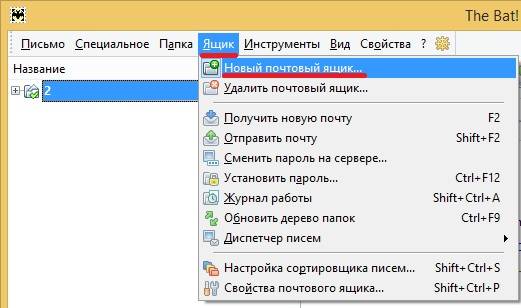
Когда вышеописанные действия выполнены, открывается диалоговое окошко. В первую очередь от вас потребуют ввести имя для учетной записи, которую вы хотите настроить. Оно может быть любое. Самое главное – это назвать ящик так, чтобы вы потом не забыли, что это именно тот электронный ящик на «Yandex», который вам нужен. Например, в качестве имени можно указать «Мой Email на Yandex»
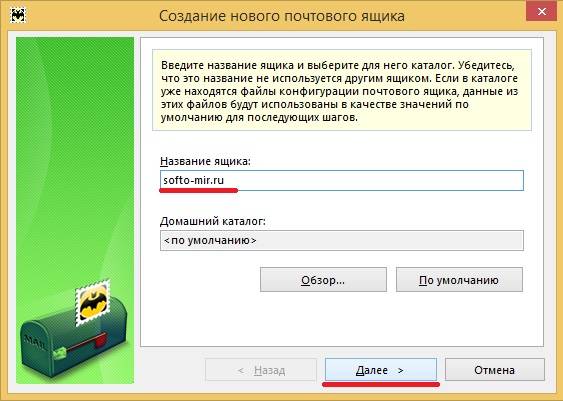
Здесь потребуется выбрать способы (протоколы) для подключения к удаленным почтовым серверам. Их два: SMTP (ресурс для отправки почты) и IMAP4 (сервер для получения корреспонденции). Вместо IMAP4 можно выбрать и POP3, но в таком случае после получения электронных писем те будут безвозвратно удаляться из ящика на сервере.
Реквизиты для подключения следующие:
За исключением указания данных для подключения потребуется еще и поставить галочку в чекбоксе с именем «Мой сервер SMTP требует аутентификации».
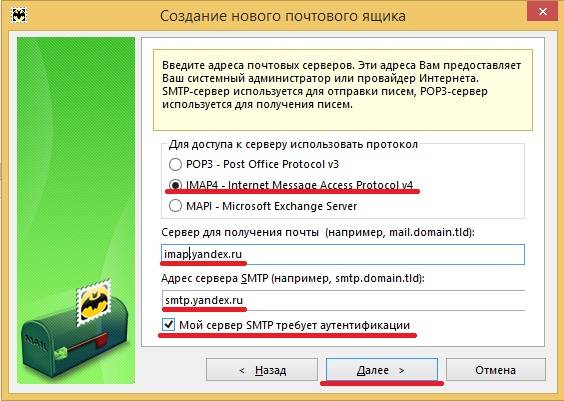
Клик на «Далее» и открывается последнее диалоговое окно, где потребуется ввести пароль от ящика.
Далее Thebat спросит Хотите ли вы проверить остальные настройки почтового ящика необходимо согласится. В окошке свойств почтового ящика на будет интересовать вкладка Транспорт. В которой необходимо подправит несколько параметров. И так первое в обоих случаях где написано Соединение необходимо выбрать Безопасное на спец порт (TLS).

Также кликаем на кнопку Аутентификация тут ставим галочку напротив Аутентификация SMTP (RFC-2554) и Использовать параметры получения почты (POP3/IMAP).
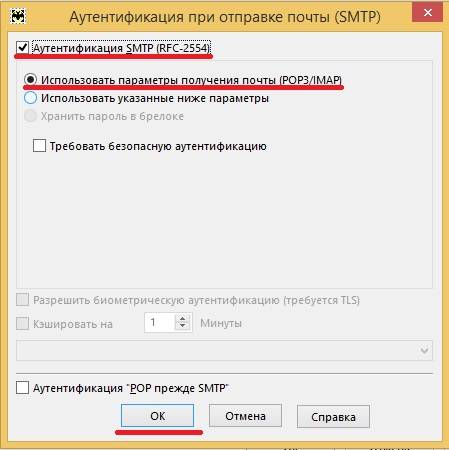
Все на этом настройка почтового ящика от Яндекса в Thebat завершена. После этого «The Bat» будет получать ваши письма в автоматическом или ручном режиме с сервиса «Яндекс.Почта».
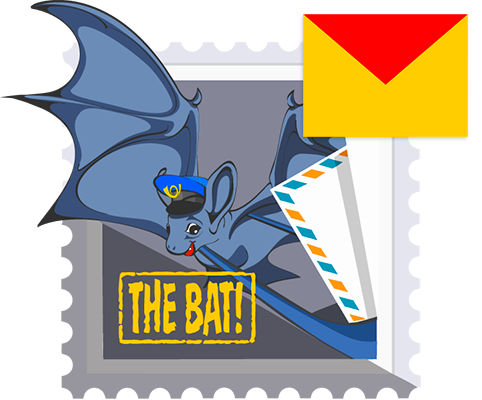
Почтовый клиент The Bat! является одной из самых быстрых, безопасных и функциональных программ для работы с электронной корреспонденцией. Данный продукт поддерживает абсолютно любые email-сервисы, включая таковой от Яндекса. Именно о том, как сконфигурировать The Bat! для полноценной работы с Яндекс.Почтой мы и расскажем в этой статье.
Настраиваем Яндекс.Почту в The Bat!
Редактирование настроек The Bat! на первый взгляд может показаться задачей не из легких. В действительности же, все очень даже элементарно. Единственные три вещи, которые вам нужно знать для начала работы с почтовым сервисом Яндекса в программе – имейл-адрес, соответствующий пароль и протокол доступа к почте.
Определяем почтовый протокол
По умолчанию email-сервис от Яндекса настроен на работу с протоколом для доступа к электронной почте под названием IMAP (англ. Internet Message Access Protocol).
Углубляться в тему почтовых протоколов мы не будем. Отметим лишь, что разработчики Яндекс.Почты рекомендуют использовать именно эту технологию, ведь она обладает более широкими возможностями по работе с электронной корреспонденцией, а также меньше нагружает ваш интернет-канал.
Чтобы проверить, какой протокол используется на данный момент, придется воспользоваться веб-интерфейсом Яндекс.Почты.
- Находясь на одной из страниц почтового ящика, жмем на шестеренку в правом верхнем углу, возле имени пользователя.
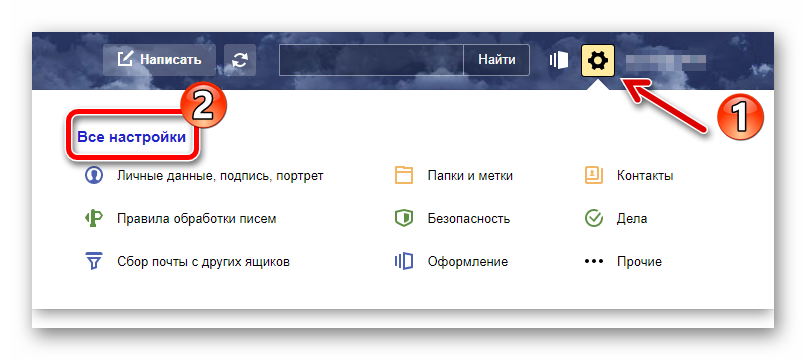 Затем в выпадающем меню кликаем по ссылке «Все настройки».
Затем в выпадающем меню кликаем по ссылке «Все настройки». - Здесь нас интересует пункт «Почтовые параметры».
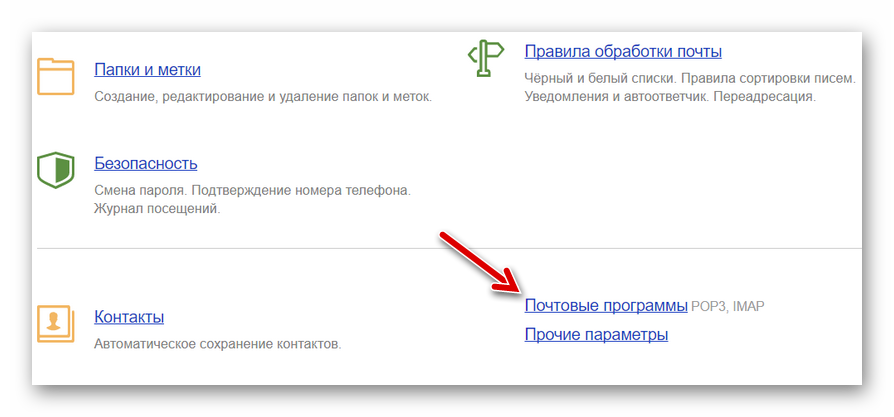
- В этом разделе опция получения электронной корреспонденции по протоколу IMAP должна быть активирована.
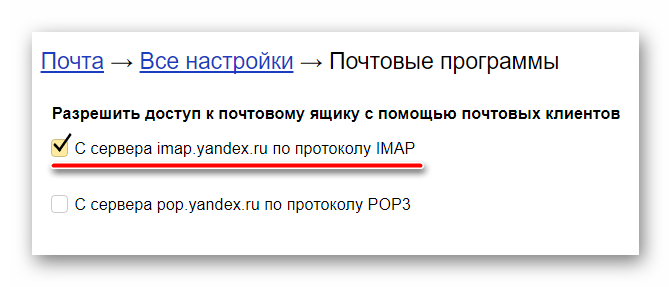 Если наблюдается иная ситуация, отмечаем соответствующий чекбокс, как это показано на скриншоте выше.
Если наблюдается иная ситуация, отмечаем соответствующий чекбокс, как это показано на скриншоте выше.
Теперь можем смело переходить к непосредственной настройке нашей почтовой программы.
Настраиваем клиент
Впервые запустив The Bat!, вы сразу увидите окно для добавления нового аккаунта в программу. Соответственно, если в этом почтовом клиенте никаких учетных записей еще не создавалось, первый из описанных ниже шагов можно пропустить.
- Итак, переходим в The Bat! и во вкладке «Ящик» выбираем пункт «Новый почтовый ящик».
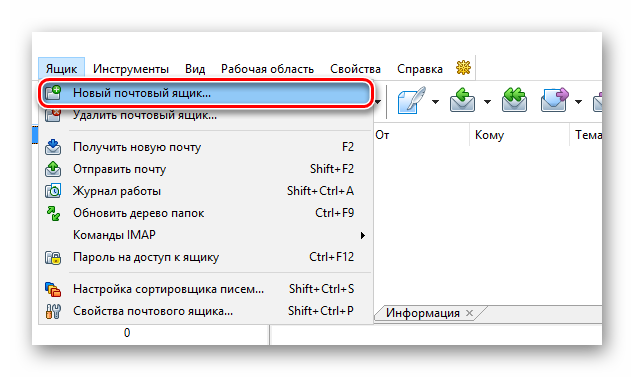
- В новом окне заполняем ряд полей для авторизации email-аккаунта в программе.
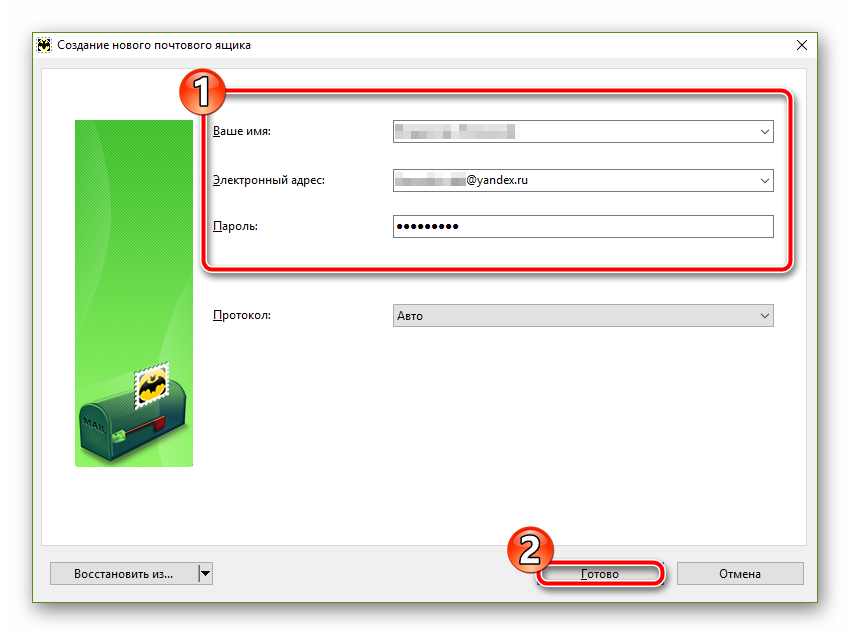 Первое из них — «Ваше имя» — будут видеть адресаты в поле «От кого». Здесь можно указать свое имя и фамилию или же поступить более практично.
Первое из них — «Ваше имя» — будут видеть адресаты в поле «От кого». Здесь можно указать свое имя и фамилию или же поступить более практично.
 Здесь в первом блоке должен быть отмечен чекбокс «IMAP — Internet Mail Access Protocol v4». Соответствующий параметр был уже выбран нами ранее — в веб-версии сервиса от Yandex. Поле «Адрес сервера» должно содержать строку вида: imap.yandex.наш_домен_первого_уровня (будь то .kz, .ua, .by и т.п.) Ну а пункты «Соединение» и «Порт» должны быть выставлены как «Безопасное на спец. порт (TLS)» и «993», соответственно. Жмем «Далее» и переходим к конфигурации отправляемой нами почты.
Здесь в первом блоке должен быть отмечен чекбокс «IMAP — Internet Mail Access Protocol v4». Соответствующий параметр был уже выбран нами ранее — в веб-версии сервиса от Yandex. Поле «Адрес сервера» должно содержать строку вида: imap.yandex.наш_домен_первого_уровня (будь то .kz, .ua, .by и т.п.) Ну а пункты «Соединение» и «Порт» должны быть выставлены как «Безопасное на спец. порт (TLS)» и «993», соответственно. Жмем «Далее» и переходим к конфигурации отправляемой нами почты.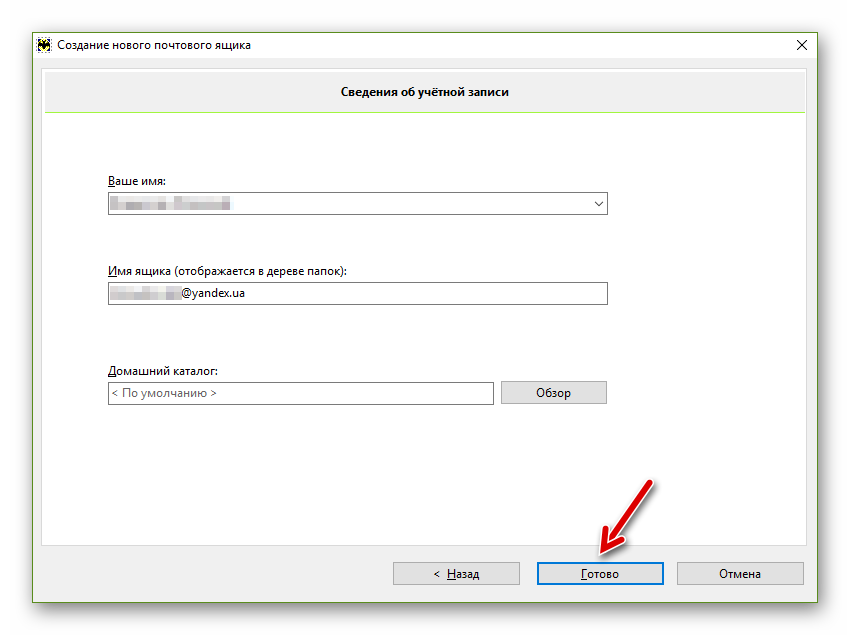 Свое имя мы уже указали в начале процесса добавления «учетки», а «Имя ящика» для удобства лучше оставить в первоначальном виде.Итак, жмем «Готово» и ожидаем окончания аутентификации почтового клиента на сервере Яндекса. Об успешном окончании операции нам сообщит поле журнала работы почтового ящика, расположенное внизу. Если в логе фигурирует фраза «LOGIN Completed», значит настройка Яндекс.Почты в The Bat! завершена и мы можем полноценно пользоваться ящиком с помощью клиента.
Свое имя мы уже указали в начале процесса добавления «учетки», а «Имя ящика» для удобства лучше оставить в первоначальном виде.Итак, жмем «Готово» и ожидаем окончания аутентификации почтового клиента на сервере Яндекса. Об успешном окончании операции нам сообщит поле журнала работы почтового ящика, расположенное внизу. Если в логе фигурирует фраза «LOGIN Completed», значит настройка Яндекс.Почты в The Bat! завершена и мы можем полноценно пользоваться ящиком с помощью клиента.